جمعية اللغات الحديثة (MLA) هي منظمة تقدم إرشادات للكتاب المحترفين والأكاديميين. تطلب العديد من الجامعات وأصحاب العمل والوكالات المهنية الآن من الكتاب الالتزام بأسلوب MLA نظرًا لأنه سهل الاستخدام ومتسق.
في هذه المقالة، سنغطي كيفية استخدام تنسيق MLA في Microsoft Word.
متطلبات تنسيق MLA
إليك إرشادات MLA الأساسية:
كيفية إعداد تنسيق MLA في Word
إليك كيفية تنظيم مستند Word الخاص بك بحيث يتوافق مع إرشادات MLA. سنقوم بتغطية كل متطلبات على حدة، لذا ابدأ من الأعلى ثم واصل طريقك إلى الأسفل.
1. اضبط الهوامش
لتعيين هوامش بحجم 1 بوصة:
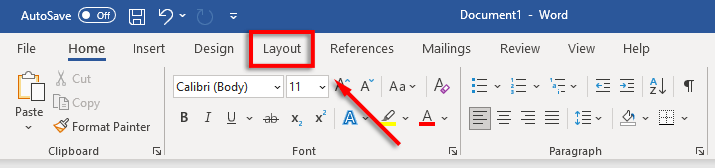
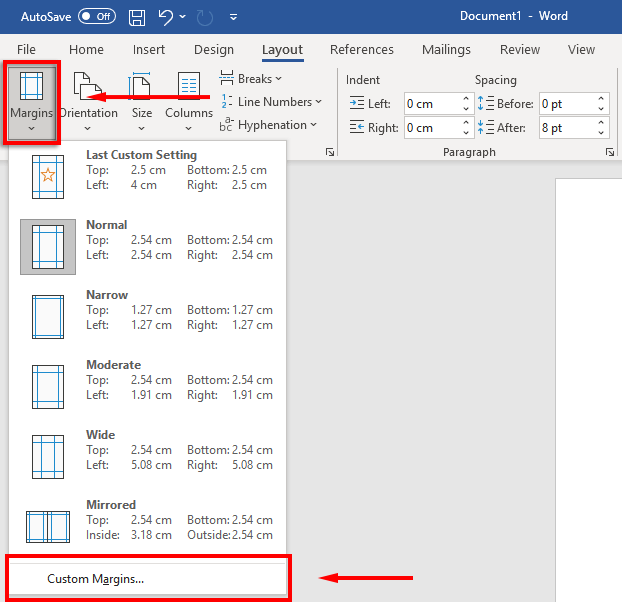
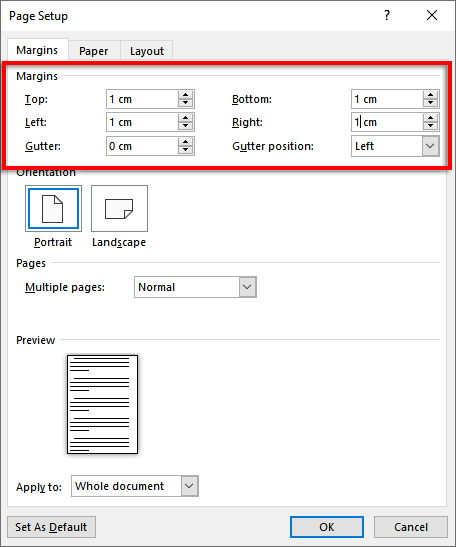
2. اضبط الخط وحجم الخط
لتغيير الخط:

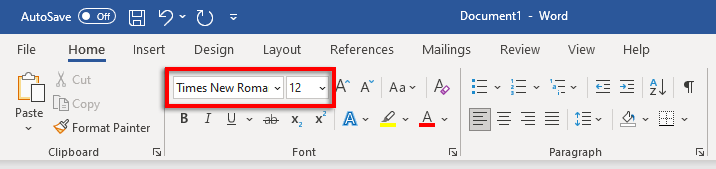
3. اضبطتباعد الأسطر المزدوج.
لضبط التباعد المزدوج:
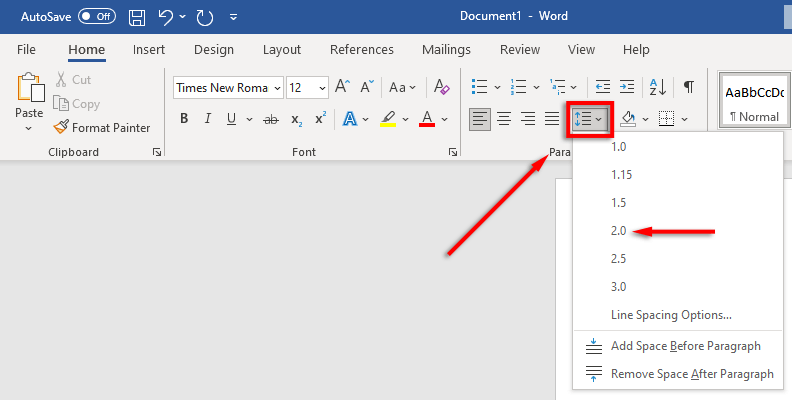
4. اضبطالمسافة البادئة
لتعيين المسافة البادئة للفقرة:
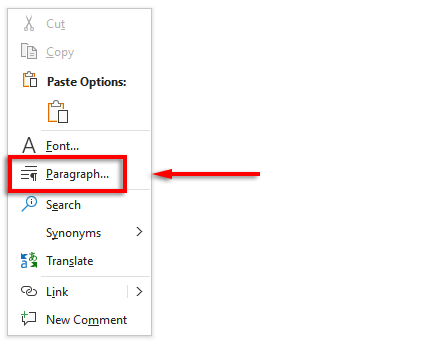
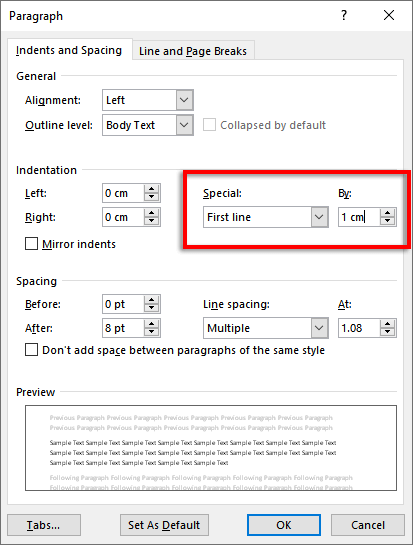
بدلاً من ذلك، يمكنك الضغط على مفتاح tabقبل بدء كل فقرة جديدة.
5. قم بتعيينالرأس
لتعيين رأسك:
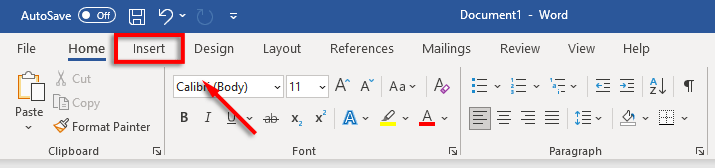
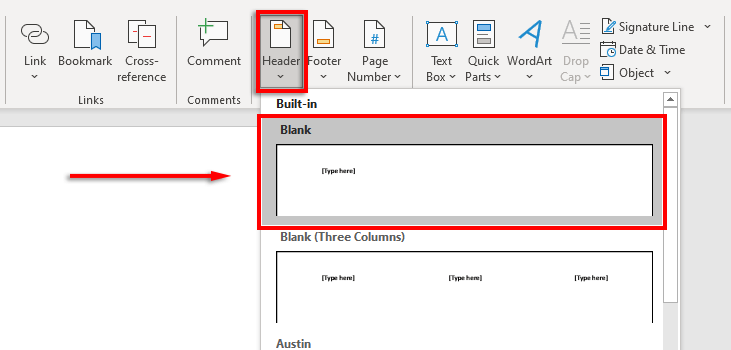
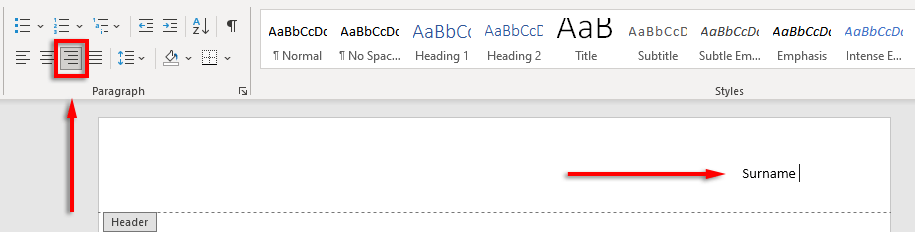
6. قم بتعيينرقم الصفحة
لتعيين أرقام الصفحات:
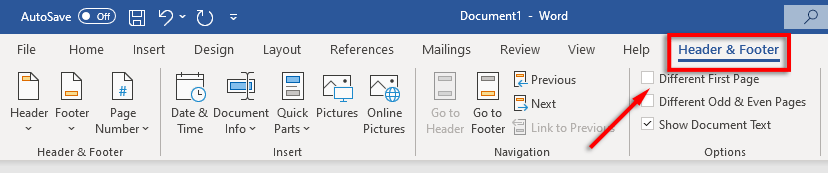
7. قم بتضمين المعلومات الأساسية فيالصفحة الأولى
الآن بعد أن تم إعداد التنسيق، حان الوقت لتضمين المعلومات المطلوبة في الصفحة الأولى من المستند.
يجب أن يتكون هذا من سطر واحد إلى أربعة أسطر يتضمن اسمك الكامل والمعلومات الأساسية الأخرى مثل اسم الدورة التدريبية ورقم الدورة واسم المعلم والتاريخ (مكتوبة بتنسيق يوم وشهر وسنة).
بعد التاريخ، انقر فوق المفتاح Enter، واكتب عنوان المستند أو ورقة البحث وقم بتوسيط النص بالضغط على Alignمركز النصفي علامة التبويب الصفحة الرئيسية..
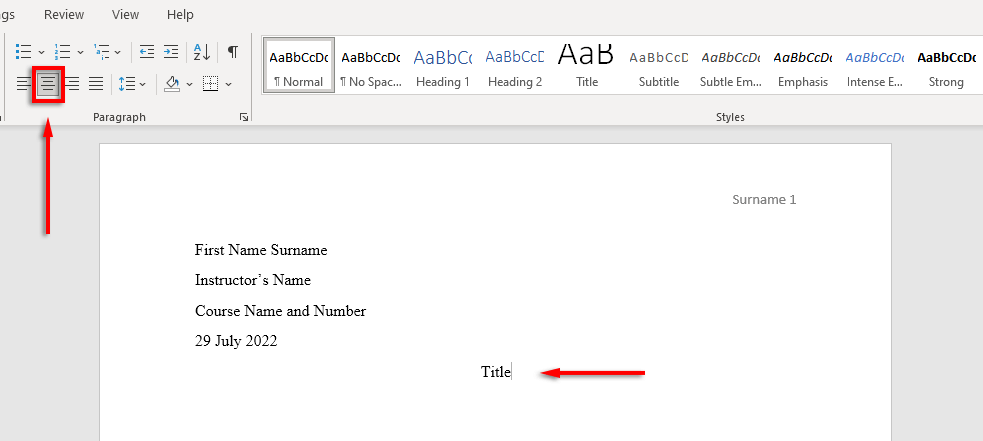
8. قم بتنسيقصفحة الأعمال المقتبس منها
إذا قمت بتضمين اقتباسات في مستندك، فيجب أن تتوافق أيضًا مع دليل MLA. يجب أن تكون القائمة:
إلى تضمين مسافة بادئة معلقة ، حدد قائمة الاقتباسات، وانقر بزر الماوس الأيمن فوق المستند وحدد فقرة. في قسم المسافة البادئة، حدد المربع المنسدل أسفل خاص، وحدد معلقة، وانقر على حسنًا.
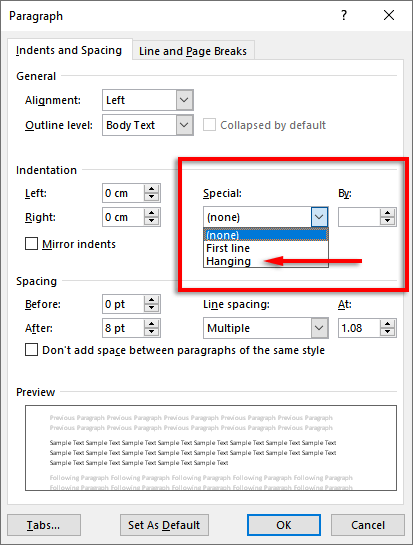
حان وقت الكتابة
الآن بعد أن قمت بتنسيق ورقة MLA الخاصة بك بشكل صحيح، فقد حان الوقت أخيرًا لبدء الكتابة. باستخدام دليل التنسيق هذا، لن تواجه أي مشكلة في اجتياز متطلبات MLA. فقط تأكد من التحقق مرة أخرى من المستند الخاص بك قبل إرساله!
.